Khi Microsoft khuyến khích người dùng Windows 10 mua PC mới để đáp ứng yêu cầu nâng cấp lên Windows 11, nhiều người vẫn tìm kiếm giải pháp thay thế. Với việc Windows 10 sẽ chính thức ngừng hỗ trợ vào tháng 10 tới, nhu cầu này càng trở nên cấp thiết. May mắn thay, cộng đồng đã phát triển các công cụ hữu ích giúp người dùng bỏ qua bước kiểm tra yêu cầu hệ thống, cho phép cài đặt Windows 11 trên mọi PC, dù có TPM 2.0 hay không. Trong số đó, Rufus nổi bật với sự đơn giản, nhanh chóng, còn Flyby11 lại mang đến khả năng tùy biến sâu hơn cho quá trình chuyển đổi. Giờ đây, Flyby11 đã “lột xác” và đổi tên thành Flyoobe, hứa hẹn mang lại trải nghiệm nâng cấp Windows 11 mượt mà và theo ý muốn người dùng.
Flyby11 “Lột Xác” Thành Flyoobe: Kiểm Soát Trải Nghiệm Cài Đặt (OOBE) Hoàn Toàn Mới
Flyby11 gần đây đã nhận được bản cập nhật lớn, đi kèm với việc đổi tên thành “Flyoobe” (phát âm là “fly-oh-be”). Sự thay đổi này phản ánh định hướng mới của ứng dụng: trao quyền kiểm soát toàn diện cho người dùng đối với trải nghiệm cài đặt Windows 11 lần đầu tiên, hay còn gọi là OOBE (Out-of-Box Experience).
OOBE là toàn bộ quá trình bạn trải qua khi cài đặt một hệ điều hành lần đầu tiên, bao gồm các màn hình thiết lập ban đầu, hướng dẫn và các ứng dụng được cài đặt sẵn. OOBE của Windows 11 được thiết kế để giới thiệu người dùng đến hệ sinh thái của Microsoft. Tuy nhiên, đội ngũ phát triển Flyoobe muốn trao quyền cho người dùng để họ có thể thay đổi OOBE theo ý mình. Mục tiêu của Flyoobe là “bỏ qua những phần không cần thiết, loại bỏ những thứ rác rưởi và trao cho bạn toàn quyền kiểm soát ngay từ lần khởi động đầu tiên.”
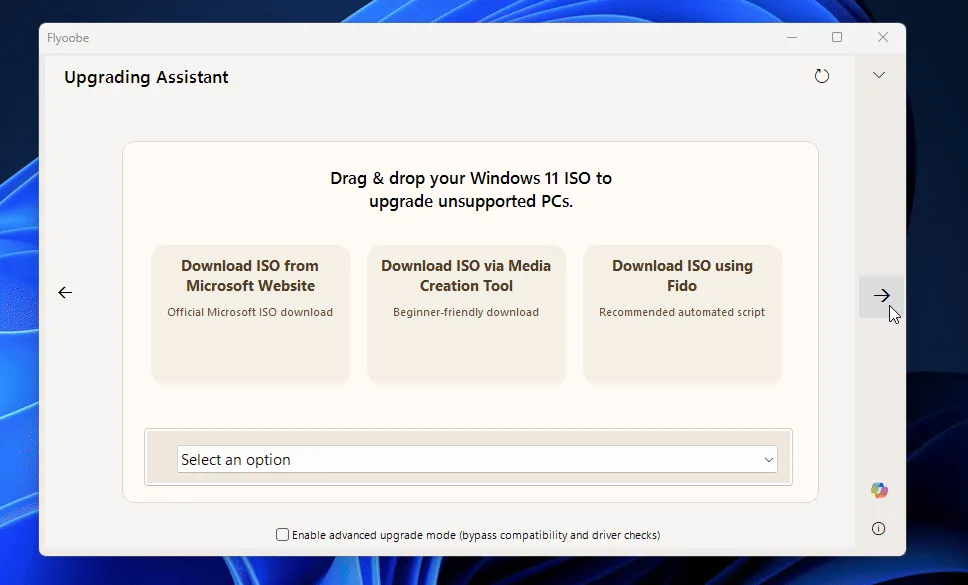 Hình ảnh quá trình thiết lập tùy chỉnh Windows 11 với Flyoobe
Hình ảnh quá trình thiết lập tùy chỉnh Windows 11 với Flyoobe
Những Cải Tiến Nổi Bật Trong Bản Cập Nhật Flyoobe Mới Nhất
Bản cập nhật mới của Flyoobe mang đến nhiều cải tiến đáng chú ý, nâng cao khả năng cá nhân hóa và trải nghiệm người dùng:
- Mở rộng trang Cá nhân hóa: Giờ đây, bạn có thể chuyển đổi chế độ chủ đề (sáng/tối) cho ứng dụng và Windows một cách riêng biệt, linh hoạt hơn.
- Cải thiện khả năng tùy chỉnh hình ảnh: Các thay đổi về giao diện giờ đây được phản ánh tức thì trên toàn hệ thống, đồng bộ hơn giữa Windows và ứng dụng Cài đặt.
- Thêm tùy chọn tham gia tên miền: Trang Bắt đầu đã bổ sung tùy chọn để thêm thiết bị vào một tên miền (hiện thông qua SystemPropertiesComputerName).
- Đại tu trang Windows Update: Giao diện được thiết kế lại để cung cấp phản hồi rõ ràng và nhạy hơn về quá trình tải xuống và cài đặt.
- Tinh chỉnh các điều khiển điều hướng: Các nút “Tiến” (giữa bên phải) và “Quay lại” (trên cùng bên trái) đã được căn chỉnh ngang hàng (trái và phải) để mang lại cảm giác trực quan hơn. Nút “Làm mới” cũng được chuyển từ trên cùng bên trái sang trên cùng bên phải để nhất quán.
- Sửa một số vấn đề liên quan đến tùy chỉnh tỷ lệ hiển thị.
Rufus Hay Flyoobe: Đâu Là Lựa Chọn Tốt Nhất Cho Bạn?
Việc lựa chọn giữa Rufus và Flyoobe phụ thuộc vào nhu cầu cá nhân của bạn. Nếu bạn ưu tiên sự nhanh chóng và dễ dàng trong việc tạo một đĩa USB khởi động để cài đặt Windows 11 trên nhiều thiết bị, Rufus sẽ là lựa chọn hàng đầu. Tuy nhiên, Flyoobe có thể trở thành công cụ tối ưu để nâng cấp một PC cá nhân, nơi bạn có thể đi sâu vào các chi tiết, tùy chỉnh và lựa chọn chính xác những gì bạn muốn giữ lại hoặc loại bỏ khỏi trải nghiệm cài đặt ban đầu.
Dù bạn chọn công cụ nào, khả năng nâng cấp lên Windows 11 mà không cần mua thiết bị mới đã mở ra nhiều cánh cửa cho người dùng. Hãy khám phá Flyoobe qua trang GitHub chính thức để trải nghiệm những tính năng mới mẻ này!
